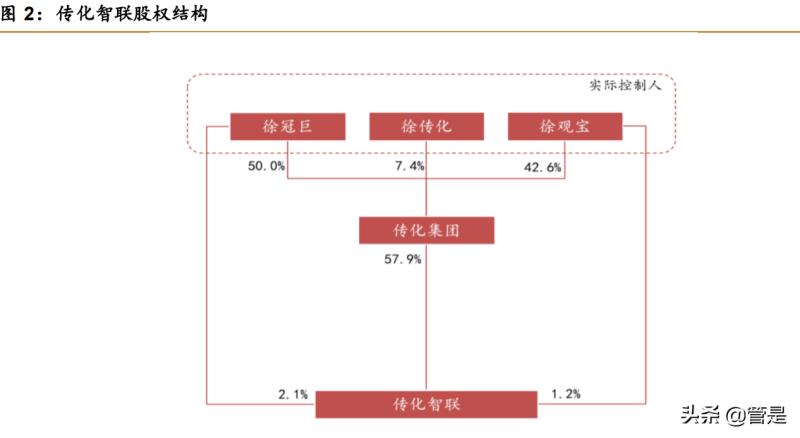相信有很多人都遇到这样的情况,工作时间出外勤下班太晚,因为电脑没关必须回去;临时工作要处理,需要调取部分办公电脑的资料;这些问题的解决方案非常简单:通过软件远程操作即可,但是这些操作进行的前提是可以实现自主开机。
远程开机不求人,其实没有你想的那么难。因为,我发现了一款非常好用的产品,让你的电脑也可以一秒实现远程开机,这就是向日葵开机插座C2。

这款产品的包装是非常简单的,纯黑色设计,但是在各个包装面上都有印刷一些信息,可以看出来是向日葵发布的产品,而且是WiFi智能款等。

简单拆箱,内部的配置也很简单,一份说明书、一个向日葵开机插座C2。

产品的整体造型非常方正,具体尺寸为44mm*55mm*51mm,还是比较小巧的,所以插在插板上也不会挤占其他插孔的空间。

材料方面,向日葵使用了V0级阻燃PC材质,同时还用了磨砂和抛光工艺,看上去质感十足。配置方面,可以看到是新国标五孔式样设计,通过CCC安全认证,有独立的安全门,所以安全方面很到位。

插座的上方,有一个LED指示灯,同时也是电源的物理开关按键。同时,在其他侧面还可以看到这款插座最高功率为2500W,最大电流为10A,可广泛用于电脑、洗衣机、台灯、电视机、主机等常用家具家电产品上。

使用方面,连接电源以后,需要完成三个前置步骤:1、设备配网;2、主机绑定;3、开启电脑主板的AC recovery选项。
我们先说第一项,下载向日葵远程控制手机APP,注册完成以后按照指引进入设备的配网绑定流程。在这里,需要注意的是插座配网只能在2.4G网络下完成,只要注意这一点,基本上整个流程做下来都很顺畅。
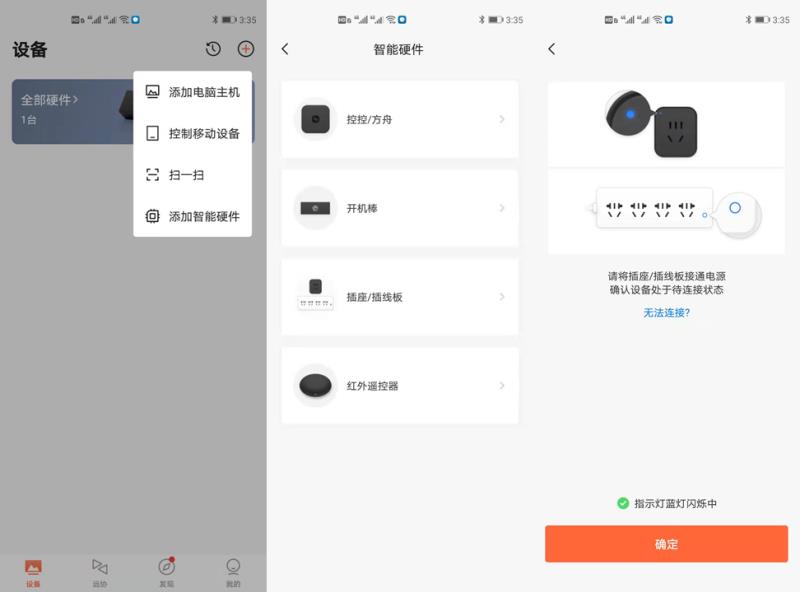
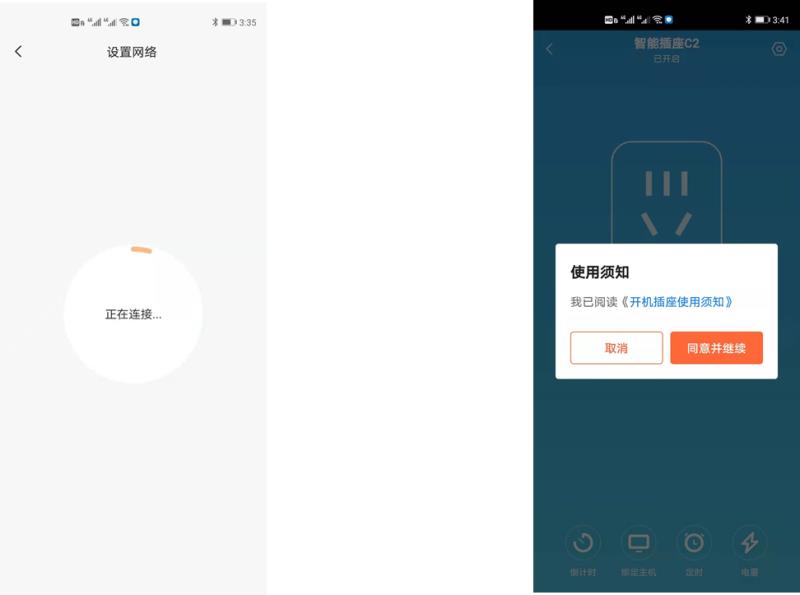
第二项是电脑绑定,电脑的绑定也不难,不过需要额外下载一下向日葵远程控制的电脑程序,并且登陆账号后APP端就会显示在线的主机,点击即可完成绑定。
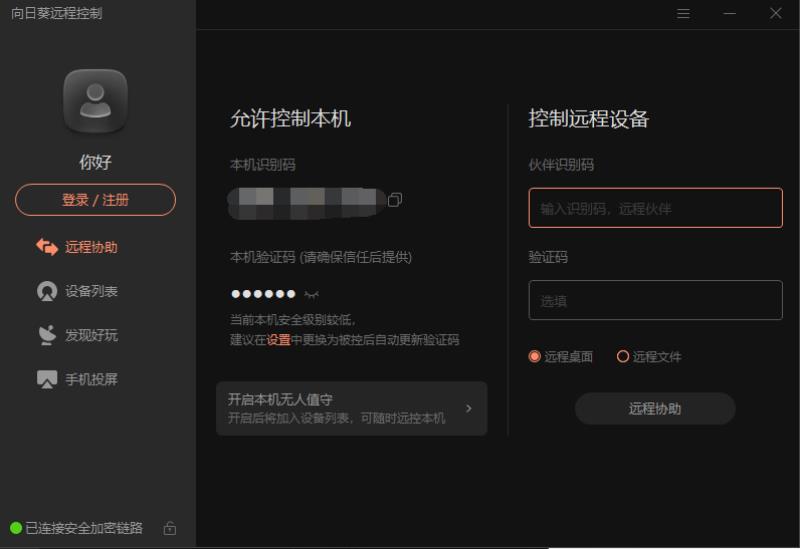
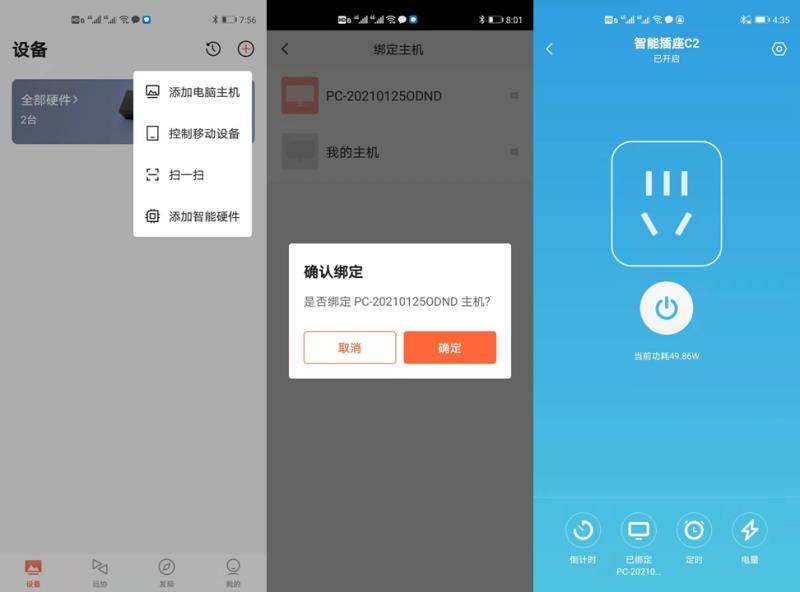
至于最后一项目开启电脑主板的AC recovery选项,需要进入主板的BIOS。不同主板有不同的快捷键,进入以后找到电源设置将AC recovery选项开启即可。
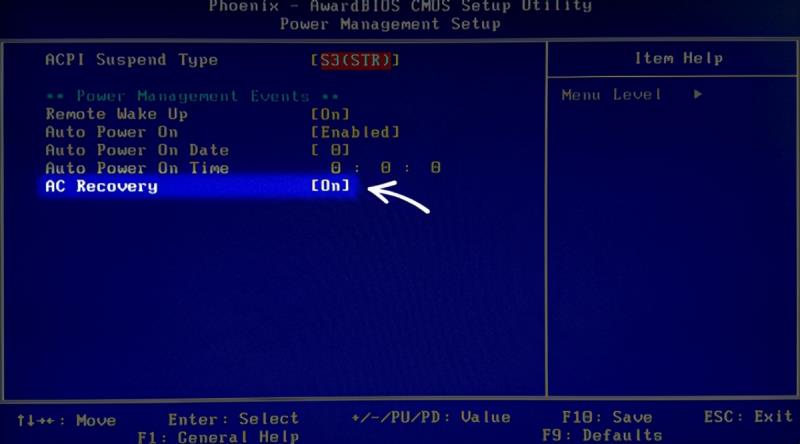
全部的预设置完成以后,即可正常使用向日葵开机插座C2的各项功能。需要说明的是,不管你使用哪一种功能,在电脑的右下角都会有相应的提醒,在交互上做的很不错。

首先是远程开机。在电脑的主机和向日葵开机插座C2完成绑定以后,通过APP端就可以完成远程开机/关机/重启。
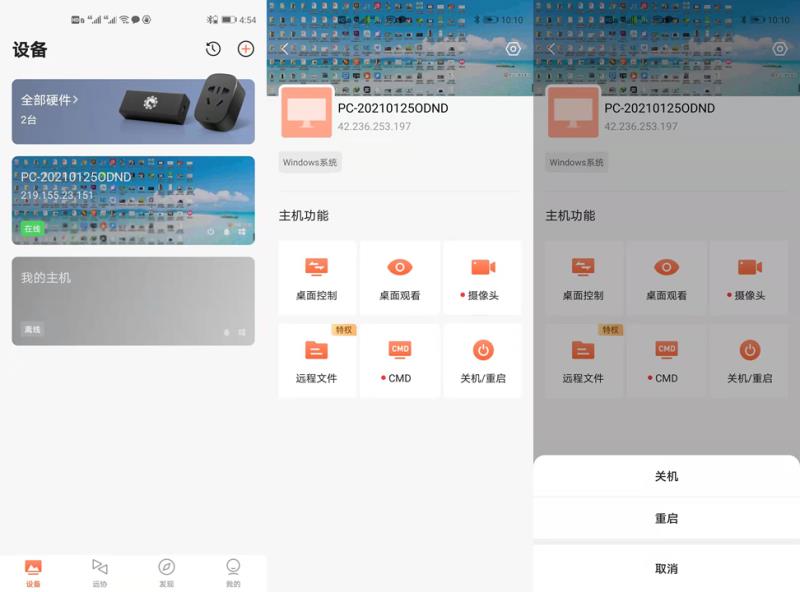
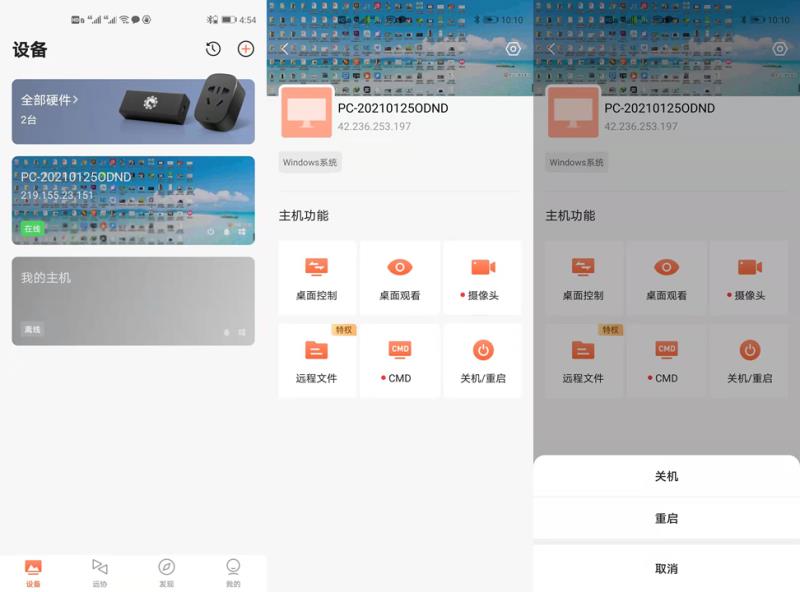
其次是远程操作,这是一个非常实用的的拓展功能。因为,如果通过插座硬件和软件APP端的联动,你不仅可以实现远程桌面控制,而且还可以进行远程文件传输操作。先说前者,桌面控制可以让你远程查看、编辑文件、浏览网页和查找电脑的本地资料。
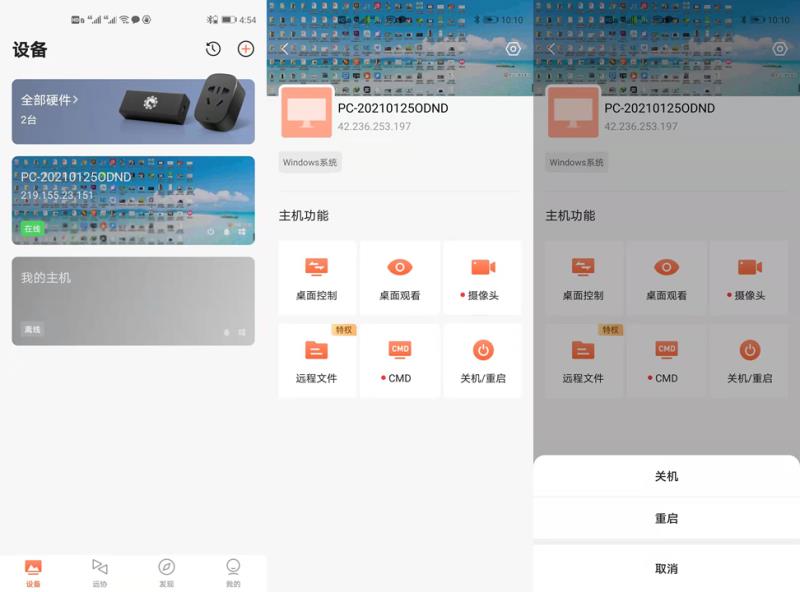
再说后者,远程文件传输意味着你随时随地都可以通过远程的方式进行文件浏览、传输,就像在电脑前一样,或者电脑已经成为另外一个意义上的云盘,而且下载速度贼快。
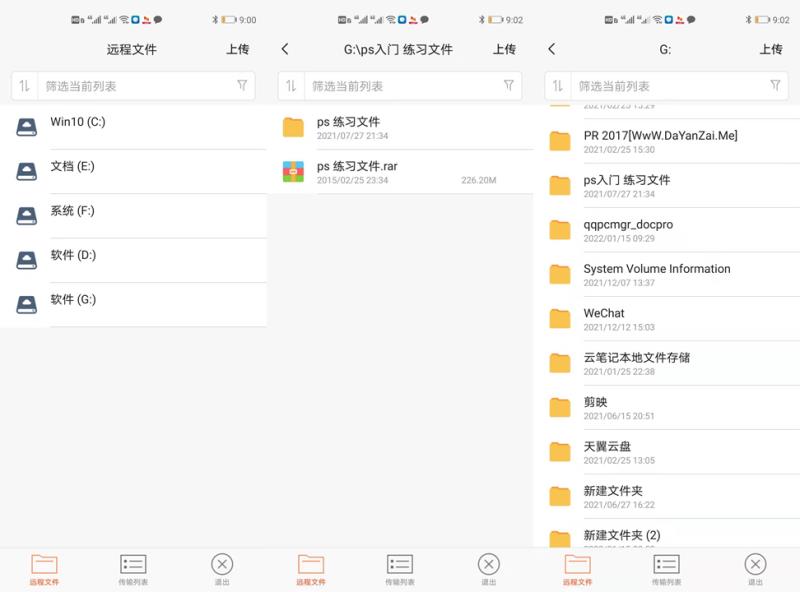
最后是定时开关机,这个可以从两个地方做设置,一个是倒计时形式,倒计时多长时间关机;另外一个则是定时什么时间开机。不管是哪一种,在用户交互上都很方便,用起来也很容易上手。
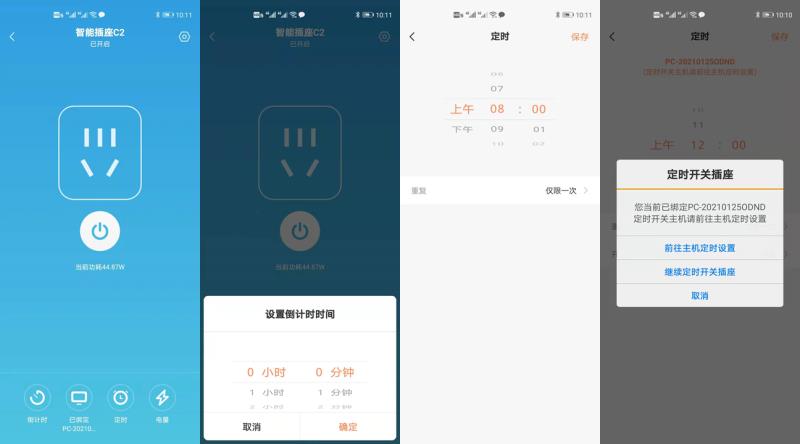
此外,向日葵开机插座C2还拥有电量统计的功能,可以通过它查看每日设备的用电量,当前功率、当前电流等信息。有了它,以后每个月电脑用了多少电一清二楚。
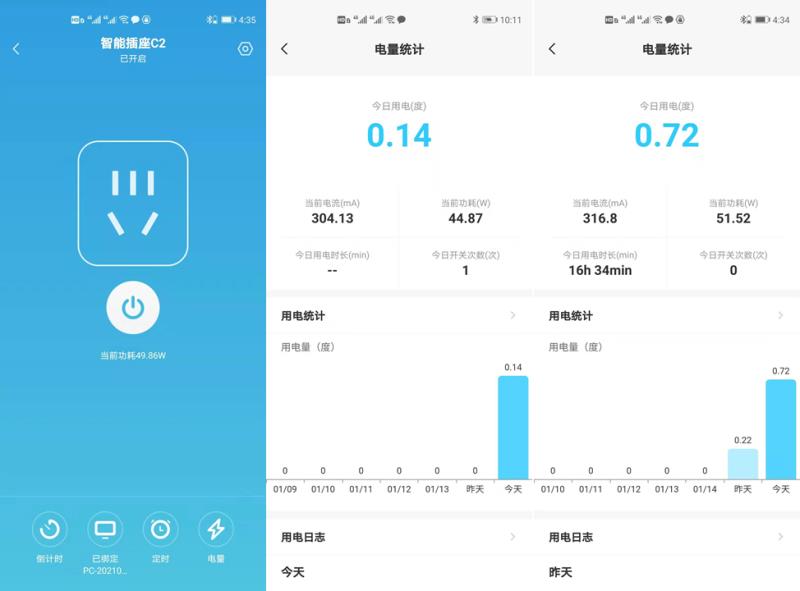
总的来看,向日葵开机插座C2 是一款非常实用的硬件产品,这款插座产品在远程操作和控制方面确确实实玩明白了。

小巧的机身、安全的设计、更大功率的上限以及功能的实用性都是它的优点,更何况不到50块钱就可以搞定远程控制、同时还能拥有一个插座,与那些付费或者付出的人情、时间成本相比,可以说超值多了。